Comment créer une story Facebook

Les stories Facebook peuvent être très amusantes à réaliser. Voici comment vous pouvez créer une story sur votre appareil Android et votre ordinateur.

Dans notre vie quotidienne, WhatsApp est devenue notre plateforme incontournable. Il est non seulement parfait pour envoyer des messages texte, mais nous permet également d'échanger sans effort des photos, des vidéos et des documents importants ou de partager des mèmes amusants et des GIF hilarants. Mais où sont stockés les documents ou images WhatsApp sur votre téléphone Android ou iPhone ? Et comment les trouver ? Trouvez la réponse dans cet article.
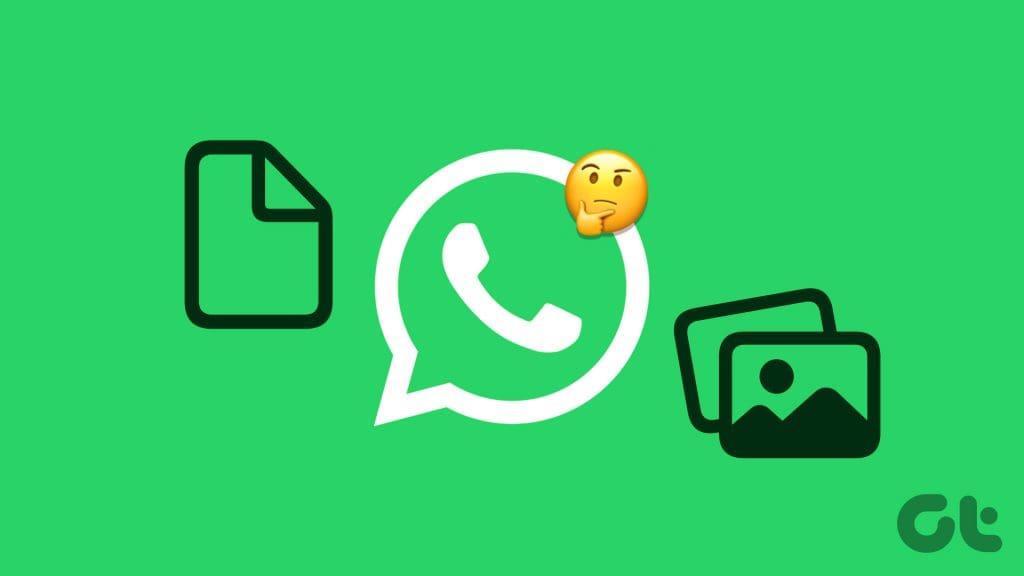
Vous souhaiterez peut-être rechercher des photos ou des documents WhatsApp à partager avec d’autres. Ou pour voir tous les médias que vous avez reçus sur WhatsApp. Quelle que soit la raison, découvrons le dossier WhatsApp qui stocke les images, vidéos, PDF, etc., sur iPhone et Android.
Par défaut, les images et vidéos que vous recevez dans WhatsApp sont stockées sur les serveurs WhatsApp. Ils n'apparaîtront ni dans l'application Photos ni dans l' application Fichiers . Vous pouvez y accéder uniquement depuis les chats WhatsApp.
Cependant, WhatsApp a fourni un paramètre appelé « Enregistrer dans la pellicule » qui enregistre automatiquement les photos et vidéos WhatsApp dans l'application Photos. Vous devez l'activer une fois. Ou, si vous ne souhaitez pas l'activer, enregistrez manuellement les photos ou vidéos WhatsApp sur votre iPhone. Explorons les deux méthodes.
Le paramètre Enregistrer sur la pellicule de WhatsApp enregistrera automatiquement les photos et vidéos WhatsApp téléchargées dans l'application Photos. Une fois que vous recevez une image dans WhatsApp, vous la trouverez dans la section Bibliothèque de l'application Photos si vous avez activé le paramètre Enregistrer sur la pellicule.
Vous pouvez également voir toutes les photos et vidéos WhatsApp en un seul endroit dans l'album WhatsApp. Pour y accéder, appuyez sur l'onglet Albums dans l'application Photos et localisez le dossier WhatsApp.
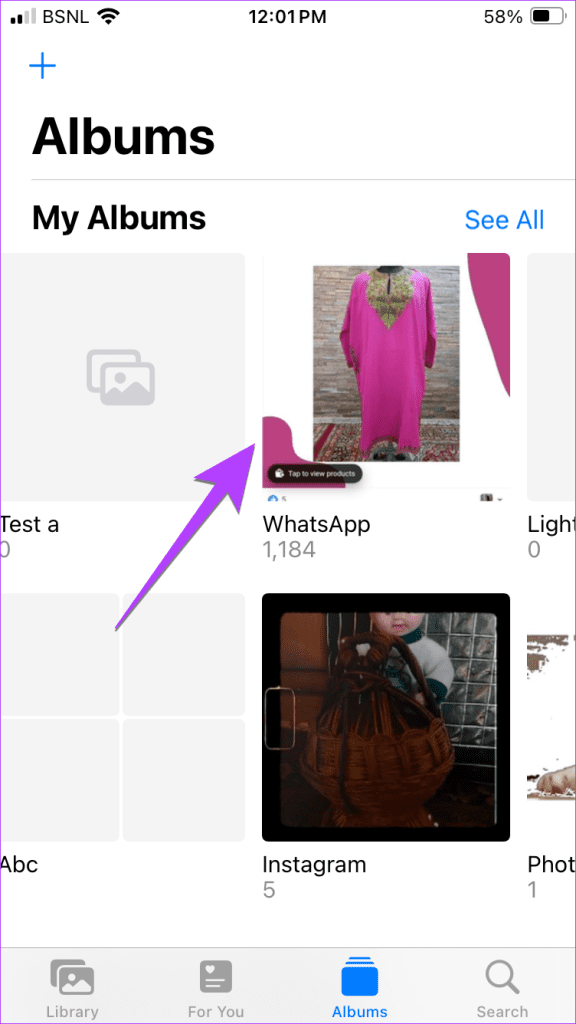
Astuce : Découvrez comment synchroniser la bibliothèque Apple Photos avec Google Photos.
Pour activer le paramètre Enregistrer sur la pellicule dans WhatsApp, procédez comme suit :
Étape 1 : Dans l'application WhatsApp sur votre iPhone, appuyez sur l'onglet Paramètres.
Étape 2 : Accédez à Chats et activez la bascule à côté de « Enregistrer dans la pellicule ».
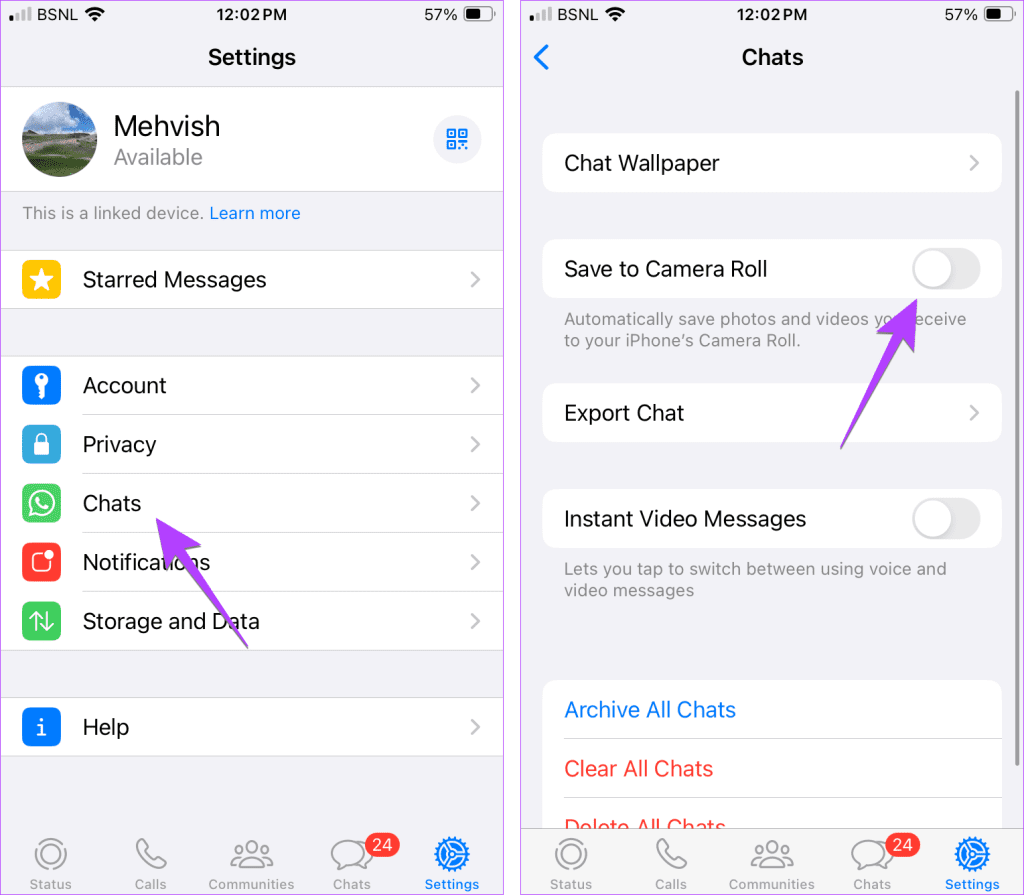
Désormais, toutes les photos et vidéos que vous recevrez à l’avenir s’afficheront dans l’application Photos sur votre iPhone. Si les photos WhatsApp ne s'affichent toujours pas dans l'application Photos, assurez-vous que WhatsApp dispose de l'autorisation de stockage. Dans les paramètres de l'iPhone, accédez à WhatsApp > Photos. Accordez la permission.
Conseil de pro : pour économiser de l'espace de stockage sur votre iPhone , une bonne approche consiste à désactiver le téléchargement automatique des médias. Vous devrez appuyer manuellement sur le média reçu pour l'enregistrer dans l'application Photos, vous permettant ainsi d'enregistrer uniquement le média dont vous avez besoin. Pour désactiver le téléchargement automatique des médias, accédez aux paramètres WhatsApp, puis à Stockage et données. Appuyez sur Photos et sélectionnez Jamais. De même, faites de même pour l'audio, la vidéo et les documents.
Si vous ne souhaitez pas enregistrer toutes les images de WhatsApp sur votre iPhone, vous pouvez désactiver l'option Enregistrer sur la pellicule et enregistrer manuellement les images de WhatsApp sur le stockage local de votre iPhone. Une fois enregistré dans le stockage local, utilisez-le dans d'autres applications comme la messagerie électronique, etc.
Suivez ces étapes pour enregistrer manuellement les images WhatsApp sur votre iPhone :
Étape 1 : Ouvrez le chat WhatsApp à partir duquel vous souhaitez enregistrer une photo ou une vidéo sur votre iPhone.
Étape 2 : Appuyez sur la photo reçue pour l'ouvrir en plein écran.
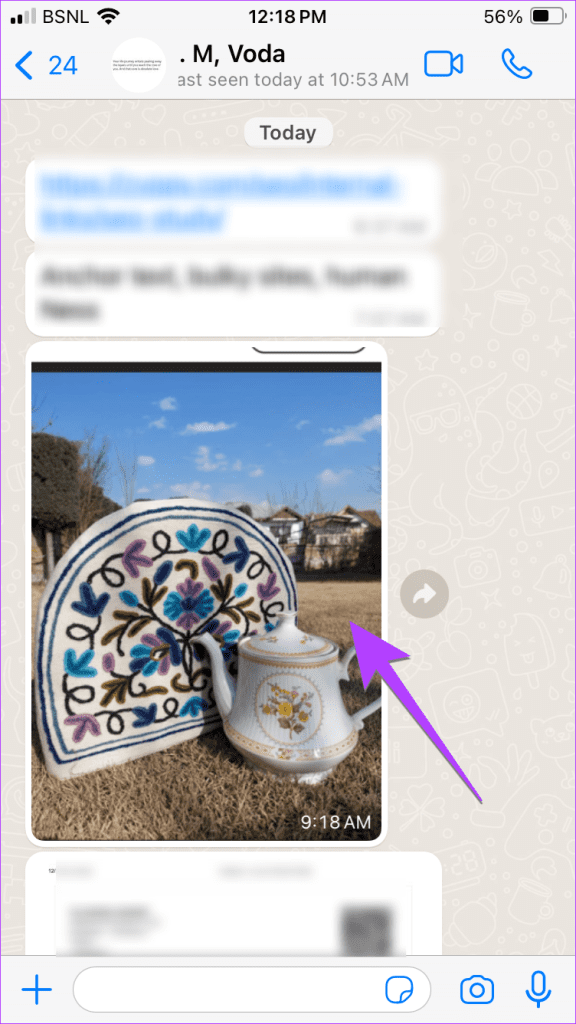
Étape 3 : Appuyez sur l'icône Partager, puis sur Enregistrer pour télécharger la photo ou la vidéo sur l'application iPhone Photos.
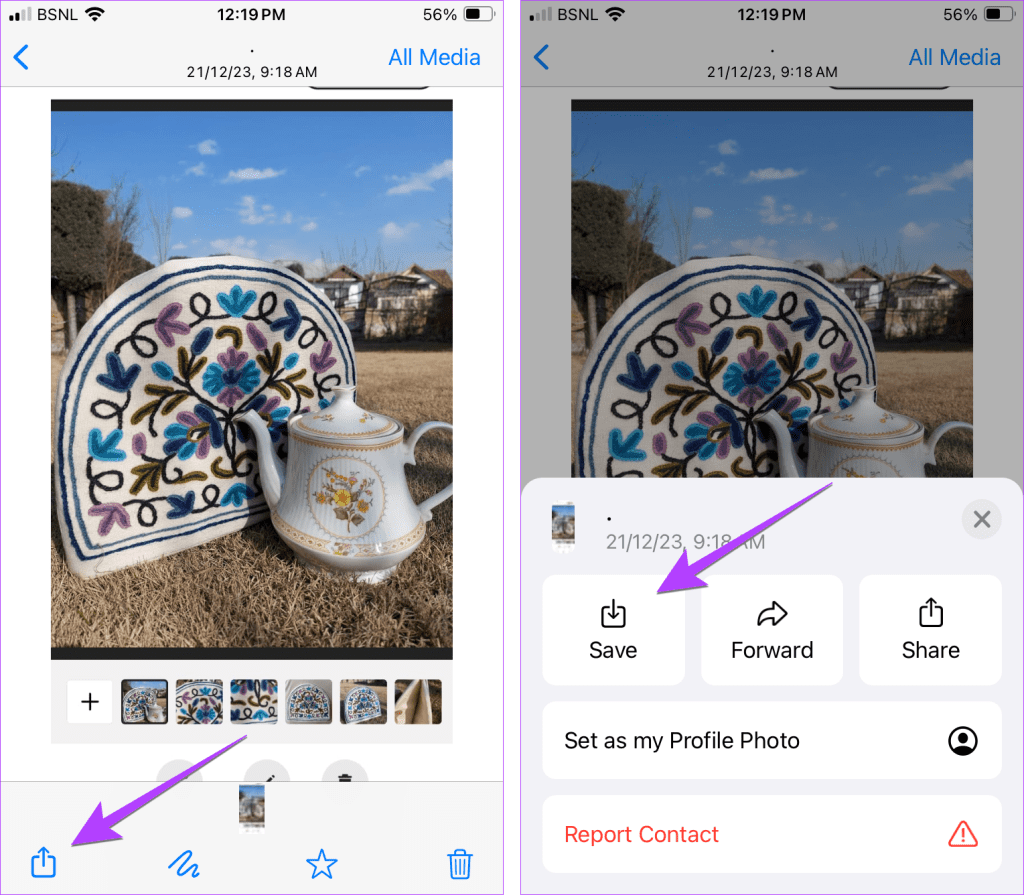
Astuce : découvrez comment résoudre l'échec du téléchargement multimédia sur Android et iPhone.
Comme les images, les documents WhatsApp sont stockés uniquement sur les serveurs WhatsApp et non sur le stockage local de votre iPhone par défaut. Ainsi, vous les trouverez dans chaque chat et non dans l’application Fichiers.
Mais vous pouvez enregistrer manuellement les documents WhatsApp sur votre iPhone, comme indiqué ci-dessous.
Supposons que vous receviez un fichier PDF dans WhatsApp d'un de vos amis. Maintenant, vous souhaitez envoyer ce fichier en pièce jointe avec d’autres documents.
Pour cela, vous devez d'abord télécharger le PDF WhatsApp sur votre iPhone. Une fois téléchargé, il s'affichera dans le gestionnaire de fichiers natif, c'est-à-dire l'application Fichiers de votre iPhone.
Suivez ces étapes pour enregistrer des documents WhatsApp dans l'application iPhone Files :
Étape 1 : Ouvrez le chat WhatsApp avec le document.
Étape 2 : Appuyez sur le document pour l'ouvrir en plein écran.
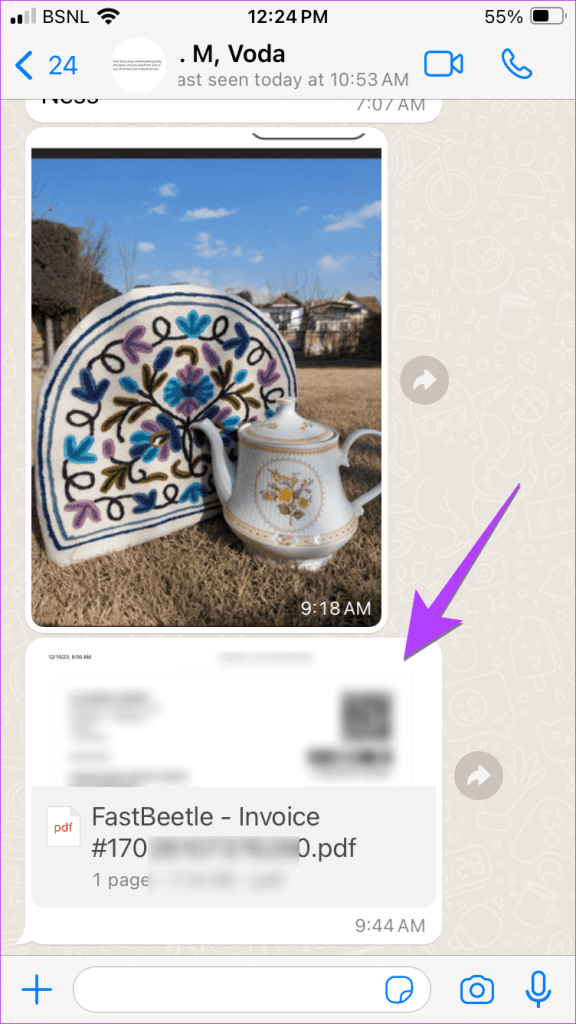
Étape 3 : Appuyez sur l'icône Partager en bas et sélectionnez Enregistrer dans les fichiers.
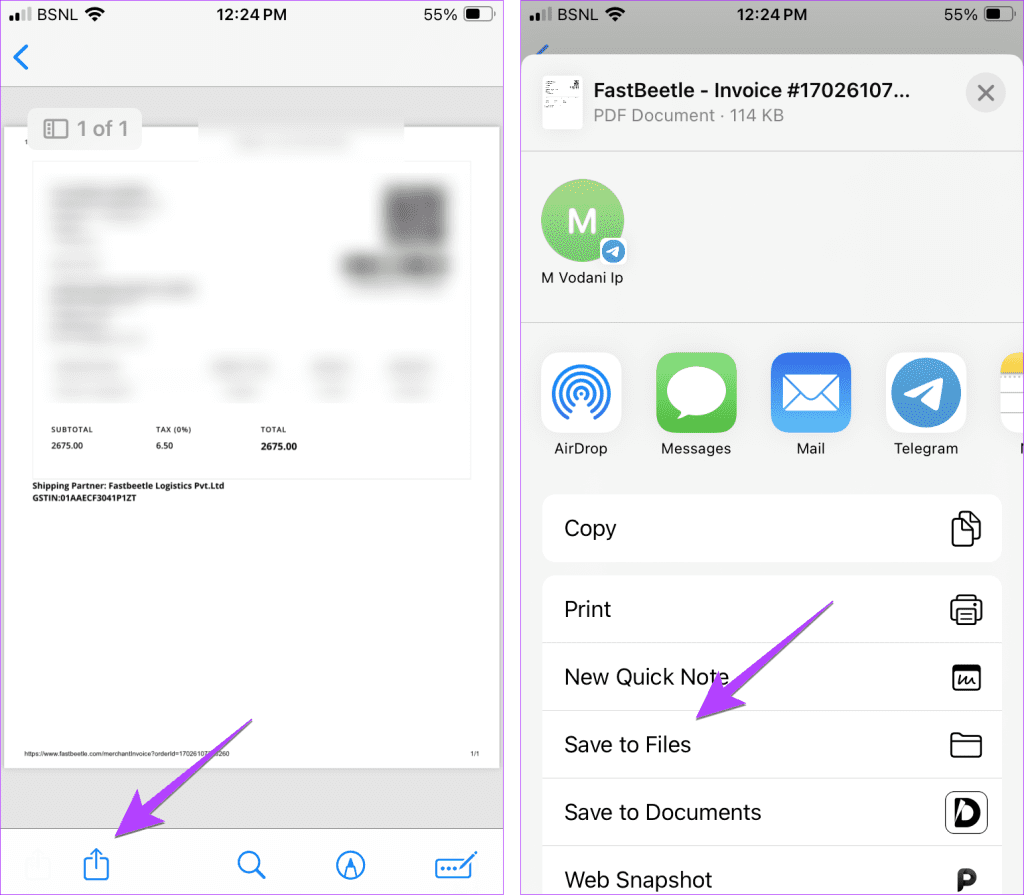
Astuce : découvrez comment exporter WhatsApp au format PDF sur Android et iPhone.
Les images que vous recevez dans WhatsApp sur Android sont stockées à la fois sur les serveurs WhatsApp et sur le stockage local. Vous les trouverez dans le chat WhatsApp, l'application Galerie et un dossier dans le gestionnaire de fichiers. Dans l'application Galerie, vous trouverez des images WhatsApp dans le dossier Images WhatsApp et des vidéos dans le dossier Vidéo WhatsApp.
Astuce : découvrez comment réparer les images WhatsApp qui ne s'affichent pas dans la galerie .
Pour trouver le dossier d'images WhatsApp dans le Gestionnaire de fichiers , accédez à Stockage interne > Android > Médias > com.WhatsApp > WhatsApp > Médias > Images WhatsApp. Ici, vous trouverez également d'autres dossiers comme le dossier de la base de données WhatsApp, la vidéo, l'audio, les GIF, etc.
Veuillez noter que cela fonctionnera uniquement sur Android 11 et supérieur. Pour Android 10 et versions antérieures, le dossier WhatsApp se trouve dans Stockage interne > WhatsApp.
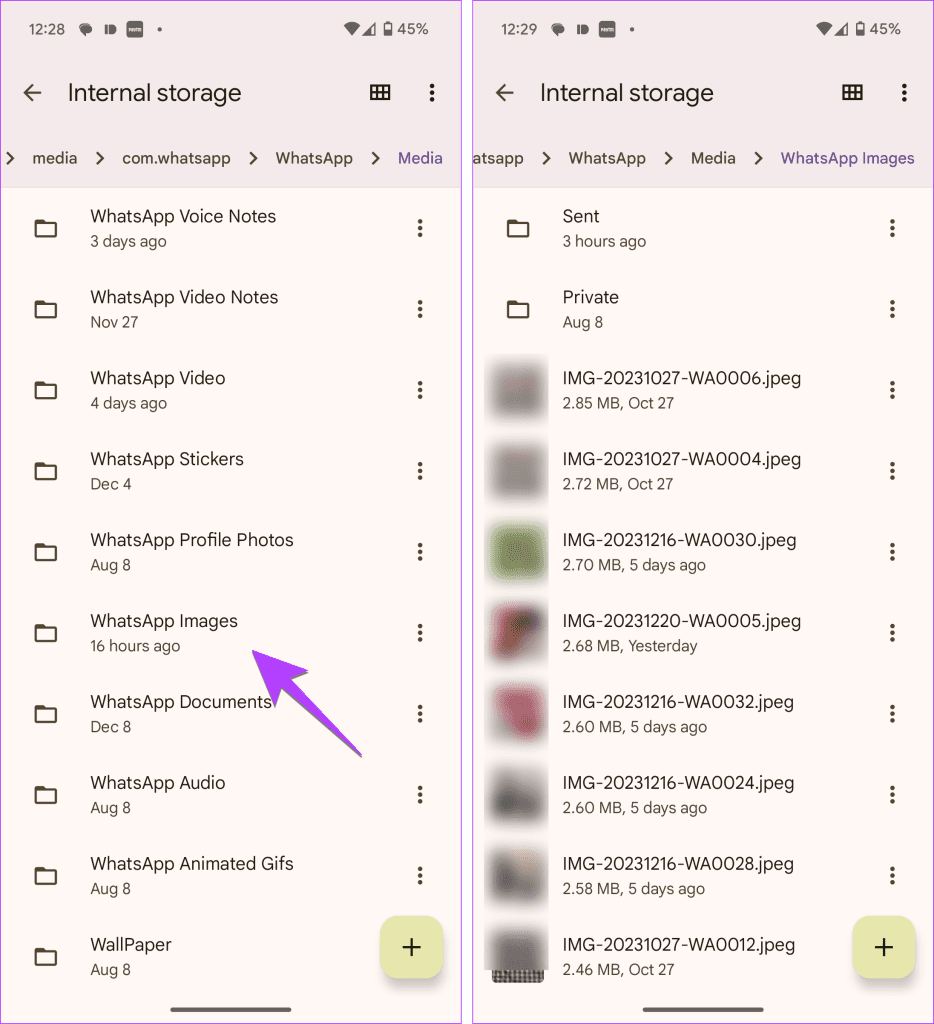
Si vous souhaitez empêcher WhatsApp d'enregistrer des images dans votre galerie, accédez à Paramètres dans WhatsApp et appuyez sur Chats. Désactivez le bouton à côté de Visibilité des médias.
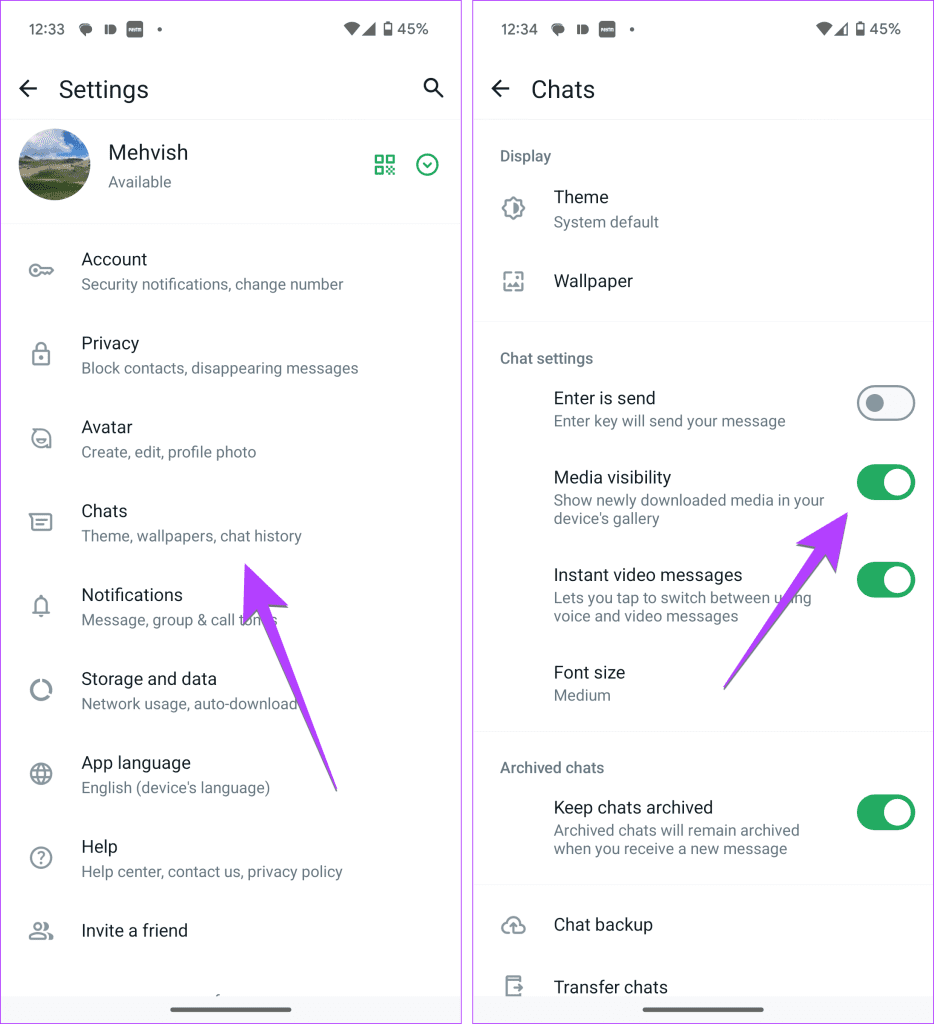
Les documents WhatsApp tels que les PDF, les images de haute qualité envoyées sous forme de documents , etc., sont stockés dans le dossier Documents WhatsApp. Pour y accéder, ouvrez n'importe quelle application File Manager sur votre téléphone Android et accédez à Stockage interne > Android > Médias > com.WhatsApp > WhatsApp > Médias > Documents WhatsApp.
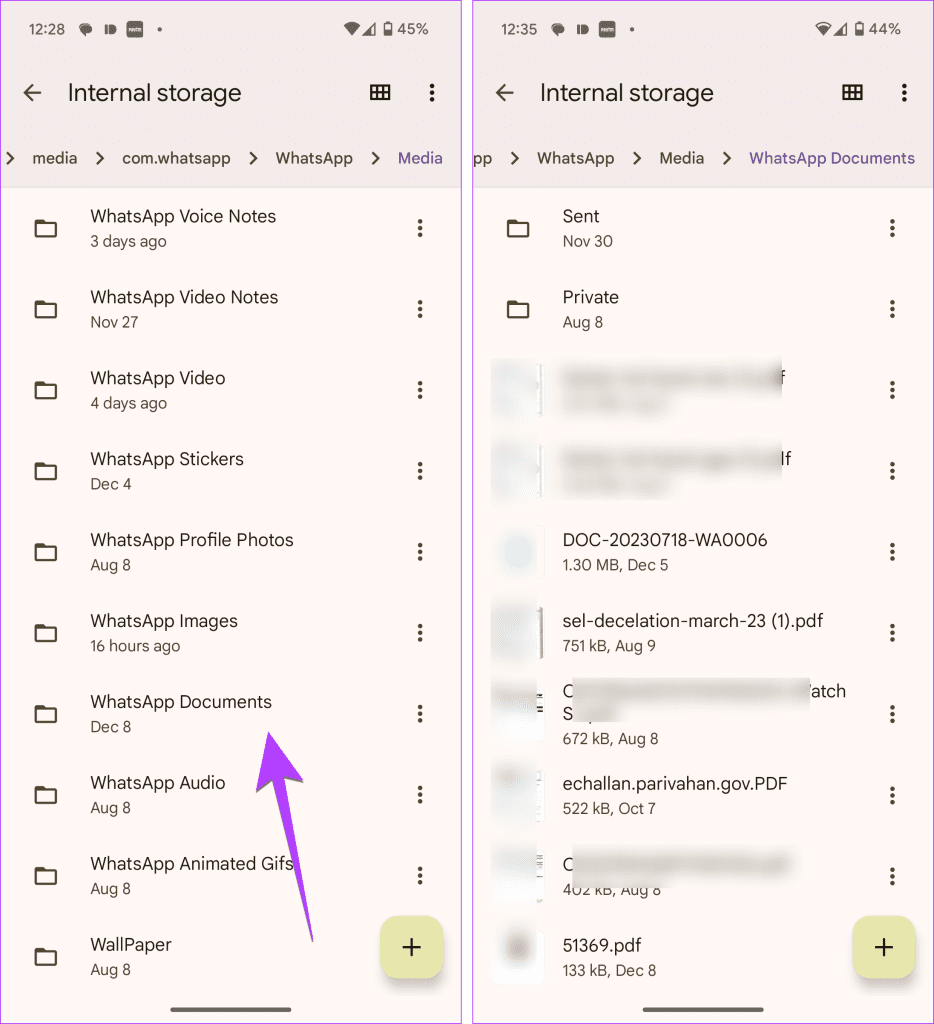
Maintenant que vous savez où les appareils iPhone et Android stockent les documents ou images WhatsApp, découvrez comment gérer le stockage WhatsApp . Sachez également comment réduire le stockage WhatsApp sur iPhone et Android.
Les stories Facebook peuvent être très amusantes à réaliser. Voici comment vous pouvez créer une story sur votre appareil Android et votre ordinateur.
Découvrez comment désactiver les vidéos en lecture automatique ennuyeuses dans Google Chrome et Mozilla Firefox grâce à ce tutoriel.
Résoudre un problème où la Samsung Galaxy Tab A est bloquée sur un écran noir et ne s
Un tutoriel montrant deux solutions pour empêcher définitivement les applications de démarrer au démarrage de votre appareil Android.
Ce tutoriel vous montre comment transférer un message texte depuis un appareil Android en utilisant l
Comment activer ou désactiver les fonctionnalités de vérification orthographique dans le système d
Vous vous demandez si vous pouvez utiliser ce chargeur provenant d’un autre appareil avec votre téléphone ou votre tablette ? Cet article informatif a quelques réponses pour vous.
Lorsque Samsung a dévoilé sa nouvelle gamme de tablettes phares, il y avait beaucoup à attendre. Non seulement les Galaxy Tab S9 et S9+ apportent des améliorations attendues par rapport à la série Tab S8, mais Samsung a également introduit la Galaxy Tab S9 Ultra.
Aimez-vous lire des eBooks sur les tablettes Amazon Kindle Fire ? Découvrez comment ajouter des notes et surligner du texte dans un livre sur Kindle Fire.
Vous souhaitez organiser le système de signets de votre tablette Amazon Fire ? Lisez cet article pour apprendre à ajouter, supprimer et éditer des signets dès maintenant !






